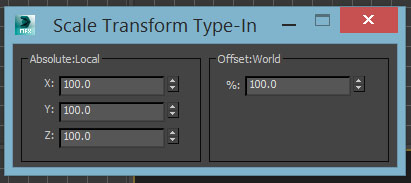97/1/5
10:47 ص


در این قسمت از آموزش تری دی مکس از مقدماتی تا پیشرفته در مورد دستورات مربوط به transform صحبت خواهیم کرد.در واقع ما برای جابجایی در تری دی مکس از دستورات transform استفاده میکنیم.
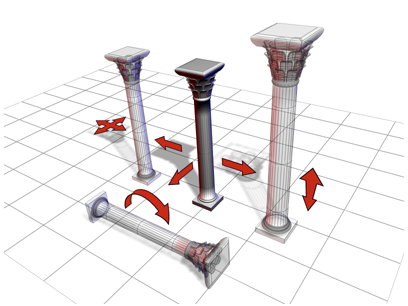
هنگامی که به اندازه کافی آشنایی با محیط 3ds Max پیدا کردید .به راحتی می تونید محل و آیکون دستورات مختلف را به ذهن بسپارید .
برای انتخاب ، چرخش و مقیاس یک آبجکت یکی از سه دکمه "تبدیل یا transform " را از قسمت main toolbar تری دی مکس (شکل زیر ) انتخاب کنید .
![]()
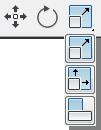
دستورات transform در تری دی مکس شامل موارد زیر است :
move در تری دی مکس چیست ؟
هنکامی که در تری دی مکس یک آبجکت ایجاد می کئید ، مخصوصا وقتی که صحنه شما شلوغ باشد خیلی سخت است که آبجکت مورد نظر خود را مستقیم در کحا اصلی خود کپی کنید ، به این منظور ابتدا شکل را ایجاد سپس بوسیله دستور move آّجکت مورد نظر را به محل اصلی جابجا می کنید .
rotate در تری دی مکس چیست ؟
rotate نیز برای چرخش آبجکت ها استفاده می شود ، فرض کنید یک box ایجاد کرده اید و می خواهید آن را 45 درجه بچرخانید . برای این کار از دستور rotate باید استفاده کنید.
scale در تری دی مکس چیست ؟
فکر کنید که یک قلب را مدل سازی کزده اید ، و میخواهید ضربان قلب را شبیه سازی کنید ، برای این کار لازم است وقتی که قلب ضربه می زند ، اندازه آن کمی بزرگتر از حالت عادی باشد ، برای این کار می توانید از scale استفاده کنید .
نحوه کار با move در تری دی مکس :
ابتدا دکمه ![]() را از main toolbar انتخاب کنید ، ماوس را روی شکلی که می خواهید تغییر موقعیت دهید ببرید :
را از main toolbar انتخاب کنید ، ماوس را روی شکلی که می خواهید تغییر موقعیت دهید ببرید :
بعد از مراحل بالا بر روی gizmo کلیک ماوس را نگاه دارید و شکل را جابجا کنید .
برای خارج شدن از حالت جابجایی ، چرخش یا مقایس کافیست راست کلیک کنید .
یکی دیگر از راههای دستیابی به transform استفاده از منوی چهارقسمتی quad menu در هنگام راست کلیک در صحنه باز می شود می باشد ، برای این کار بر روی شکلی که انتخاب کرده اید راست کیک کنید و یکی از ابزارهای transform را انتخاب کنید ، به محض انتخاب شما gizmo مربوطه فعال شده و می توانید مانند مرحله قبلی عمل کنید
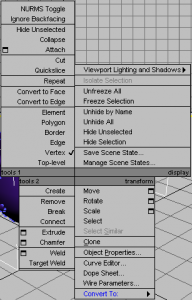
سومین روش برای حرکت دادن آبجکت در محیط تری دی مکس استفاده از Type-In dialog می باشد .برای دسترسی به Type-In dialog می توانید از روش های زیر استفاده کنید :
کادر Type-In dialog به صورت زیر است (مربوط به دستور Move)
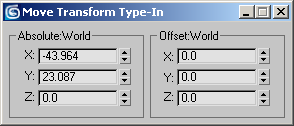
در پنجره باز شده همانطور که می بینید از دو قسمت تشکیل شده است، این کادر برای دستور move در تری دی مکس می باشد :
نکته : برای دسترسی سریع به Type-In dialog ، در قسمت status bar نیز قرار داده شده که با دکمه کنار آن می توانید بین absolute و offset تغییر دهید .
در مورد نحوه کار با rotate در تری دی مکس تقریبا شبیه همان دستور move می باشد .فقظ gizmo آن فرق میکند و Type-In dialog آن اعداد مربوط به محورهای مختصاتی بر حسب درجه می باشد .
نحوه کار با scale در تری دی مکس کمی متفاوت می باشد که در یک پست کوتاه و ویدیوی آموزشی آن را توضیح خواهم داد .Type-In dialog آن نیز به صورت زیر است :